R/R studioを使うための準備
- 手順 ※必ず,1,2の手順で行ってください.
1. Rをインストールする
1.CRAN(The Comprehensive R Archive Network)の左のサイドバーから「Mirrors」をクリックし,ミラーサイト一覧にアクセスする.適当なミラーサイトを選ぶ(例:統計数理研究所のミラーサイト: https://cran.ism.ac.jp/ に直接アクセスしても良い).
2.「Download R for Windows」をクリックする.
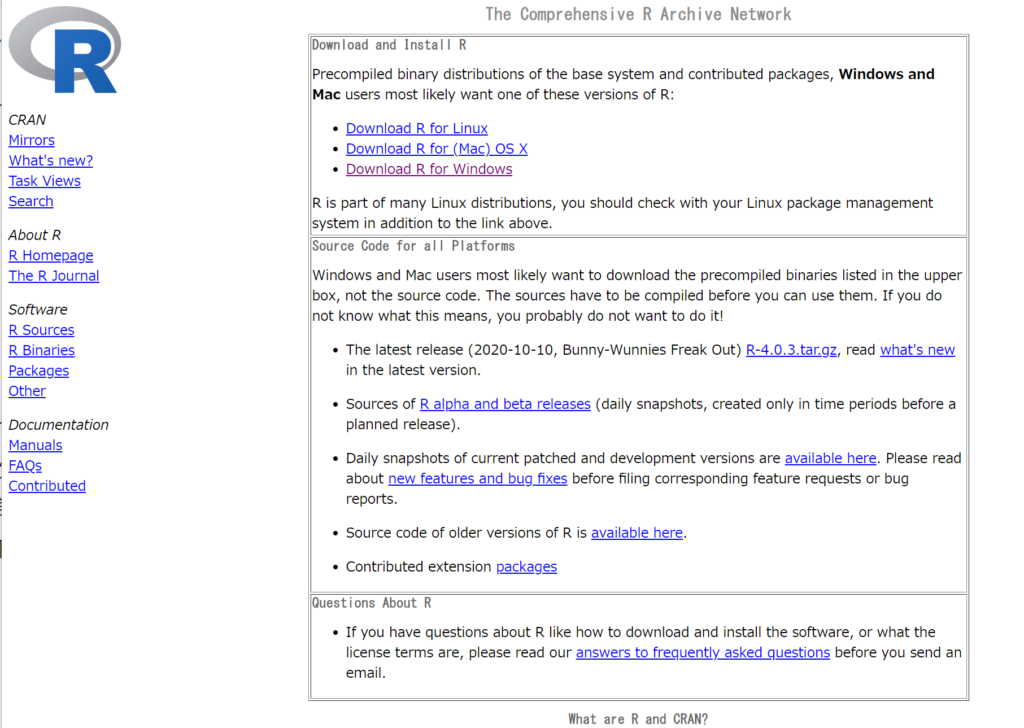
3.「base」をクリックする.
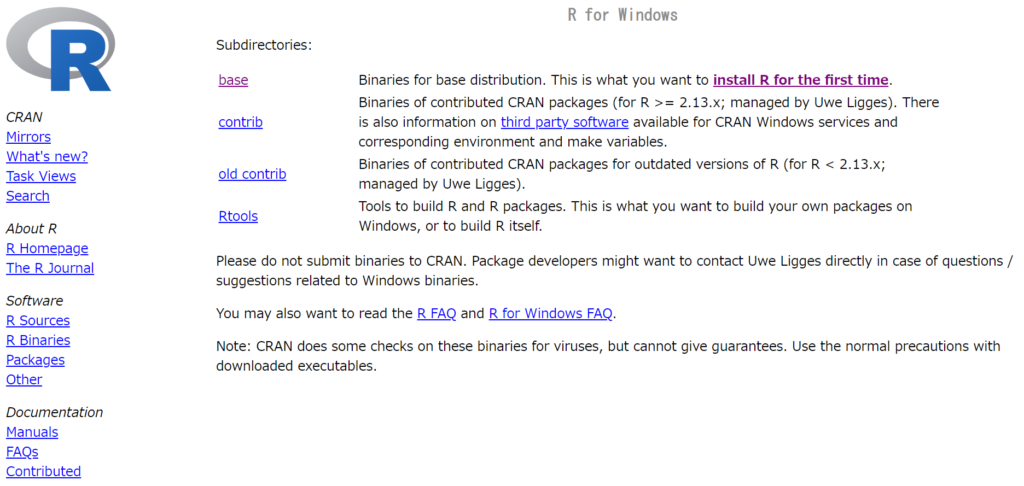
4.「Download R 4.0.3 for Windows」をクリックする(※R 4.0.3の部分はソフトウェアの更新に伴い,頻繁に変わります.以下,適宜読み替えること).すると「R-4.0.3-2in.exe」という名前のファイル(インストーラー)のダウンロードが開始されますので,適当な場所(デスクトップやダウンロードフォルダなど)に保存します.
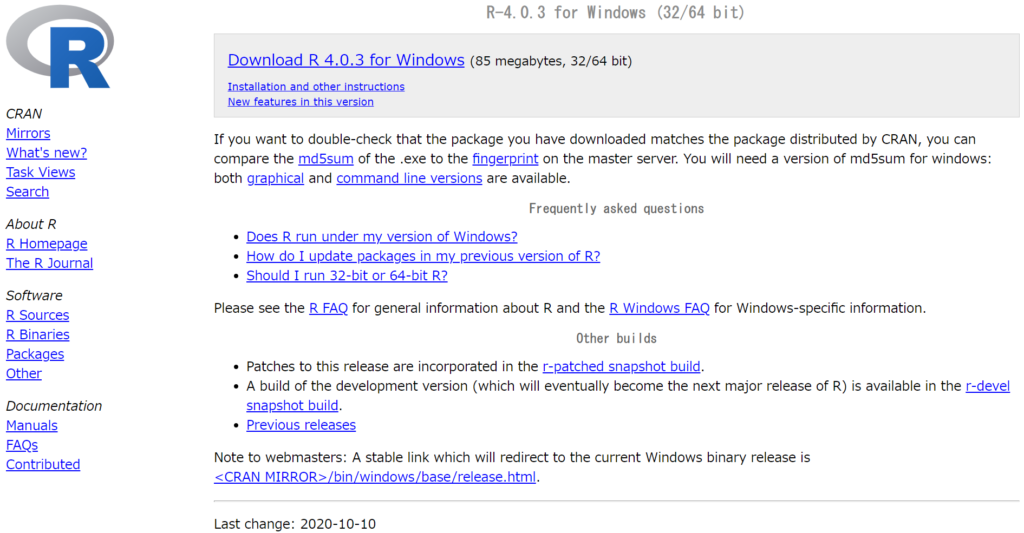
5.保存した場所に「R-4.0.3-2in.exe」というファイルがあるはずです.このファイルをダブルクリックし,インストールの実行を開始します.すると,以下のような画面が出ますので「OK」をクリックします.言語は日本語をおすすめします.
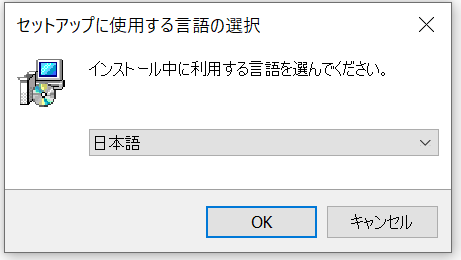
6.以下の画面に遷移したら「次へ」をクリックします.
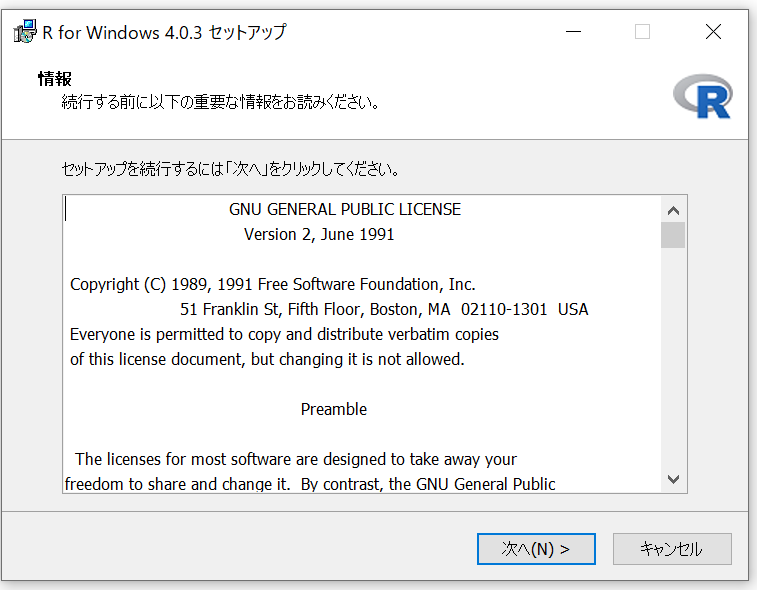
7.以下の画面に遷移したら,何も設定を変えずに,「次へ」をクリックします.
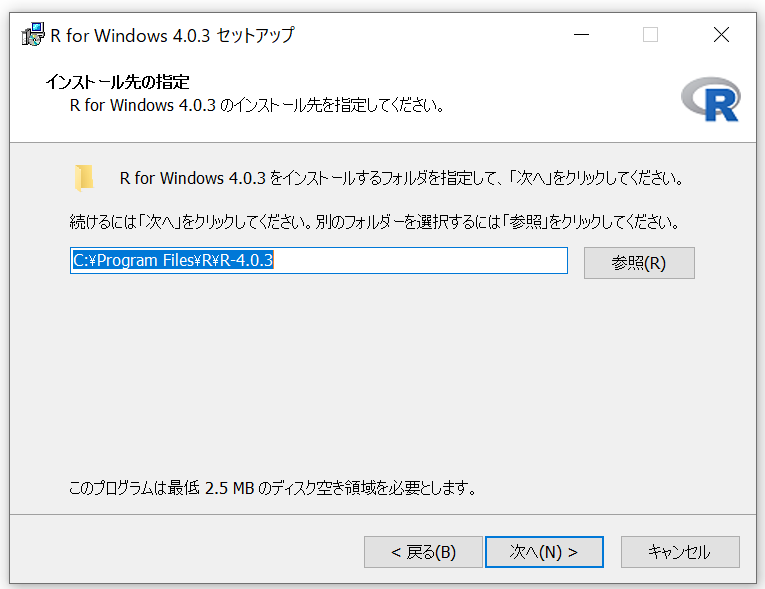
8.自分のパソコンのbit数に応じて選択します.たとえば,64bitのパソコンなら,32bitのチェックは外して構いません.bit数が分からなければ調べてください(調べ方は,たとえばこちらのサイトなどを見ればわかります).
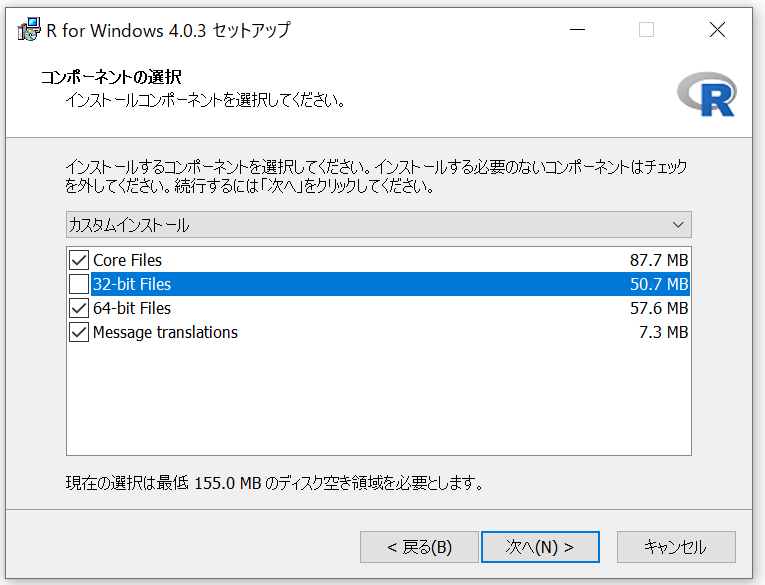
9.以下の画面に遷移したら,何も設定を変えずに「いいえ」のまま,「次へ」をクリックします.
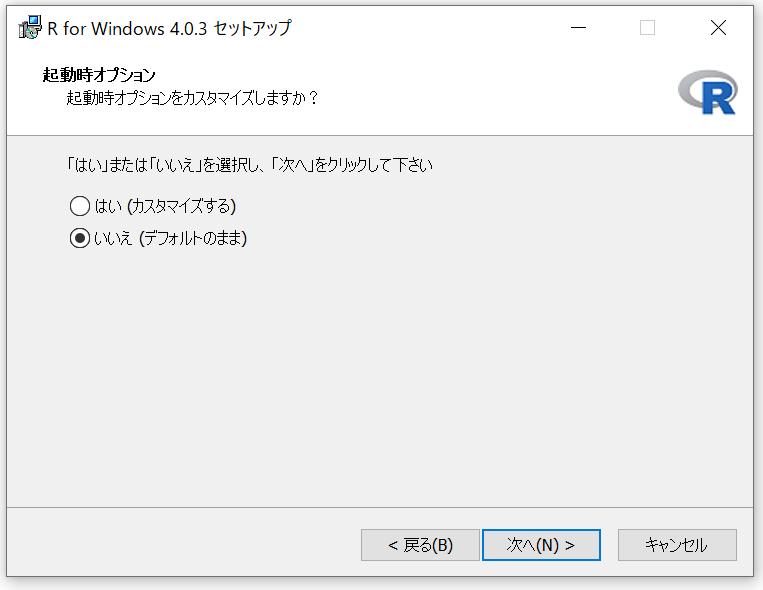
10.何も設定を変えずに「次へ」をクリックします.
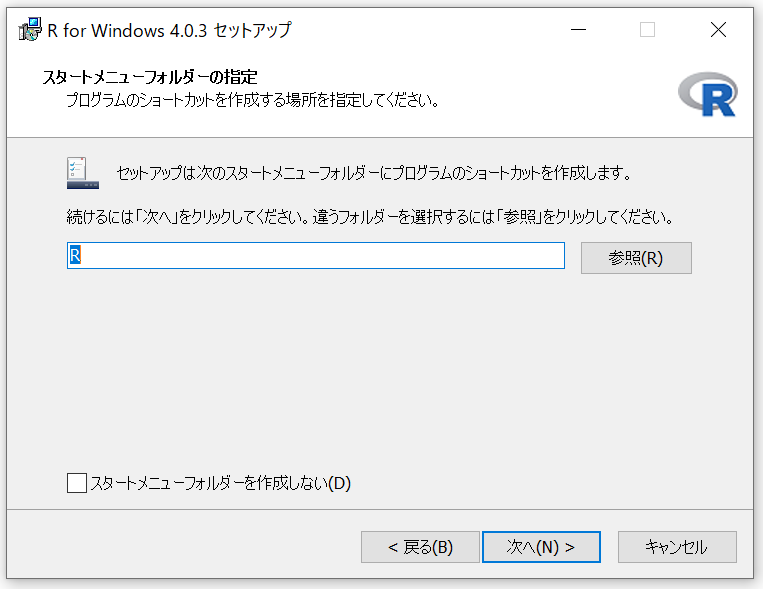
11.何も設定を変えずに「次へ」をクリックします.
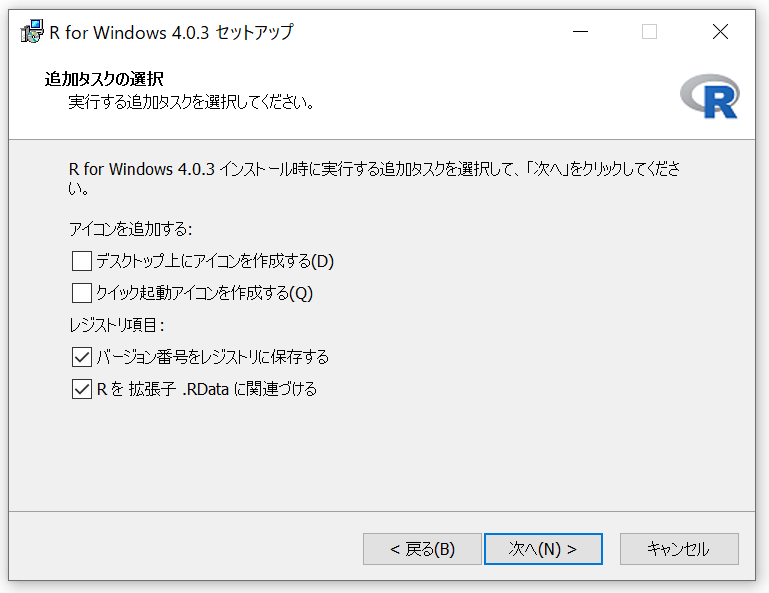
12.インストールが開始されます.
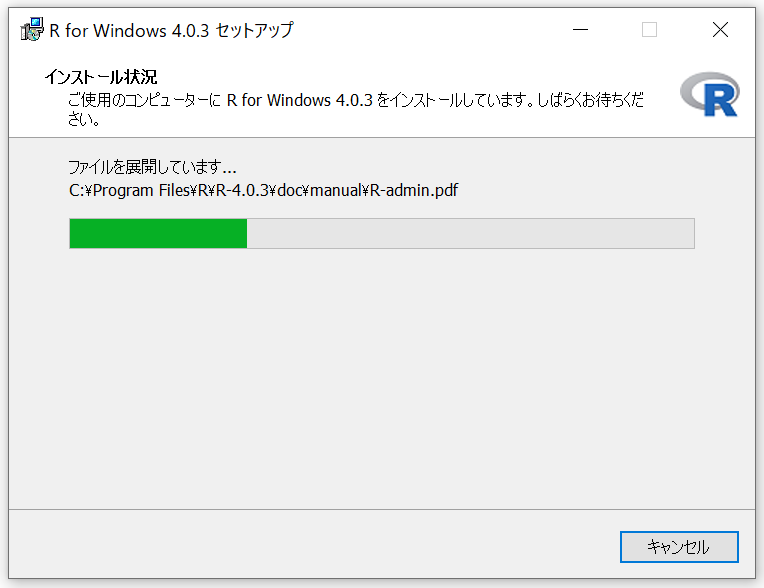
2. R studioをインストールする
- R studioのWebサイトにアクセスする。
- RStudio Desktop Open Source LicenseのFREE版をインストールする。”Download now”より、自分の計算機のOSに応じてインストーラを選択する。
1.R studioのWebサイトにアクセスする.右上の方にある「DOWNLOAD」をクリック.
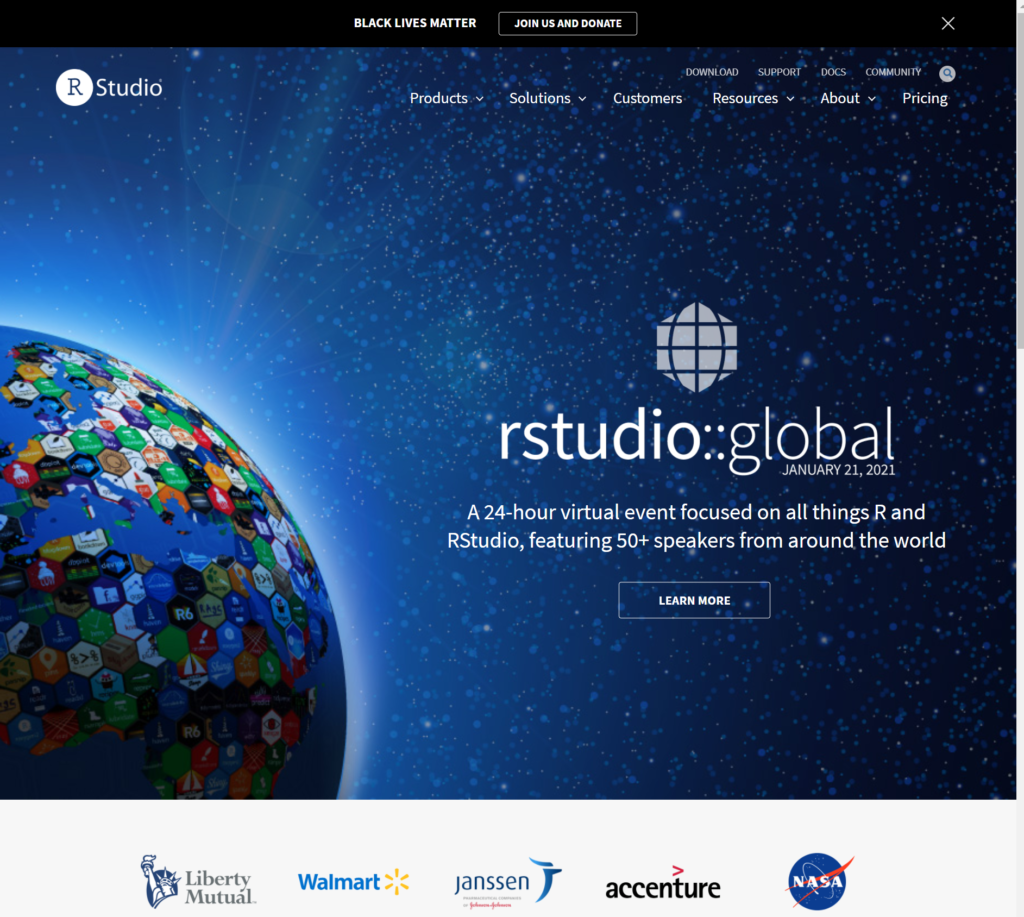
2.有料版などもあるが,今回は無料版を使う.一番左のRstudio Desktop Open Source License Freeと書いてあるところの下にある「DOWNLOAD」をクリックする.
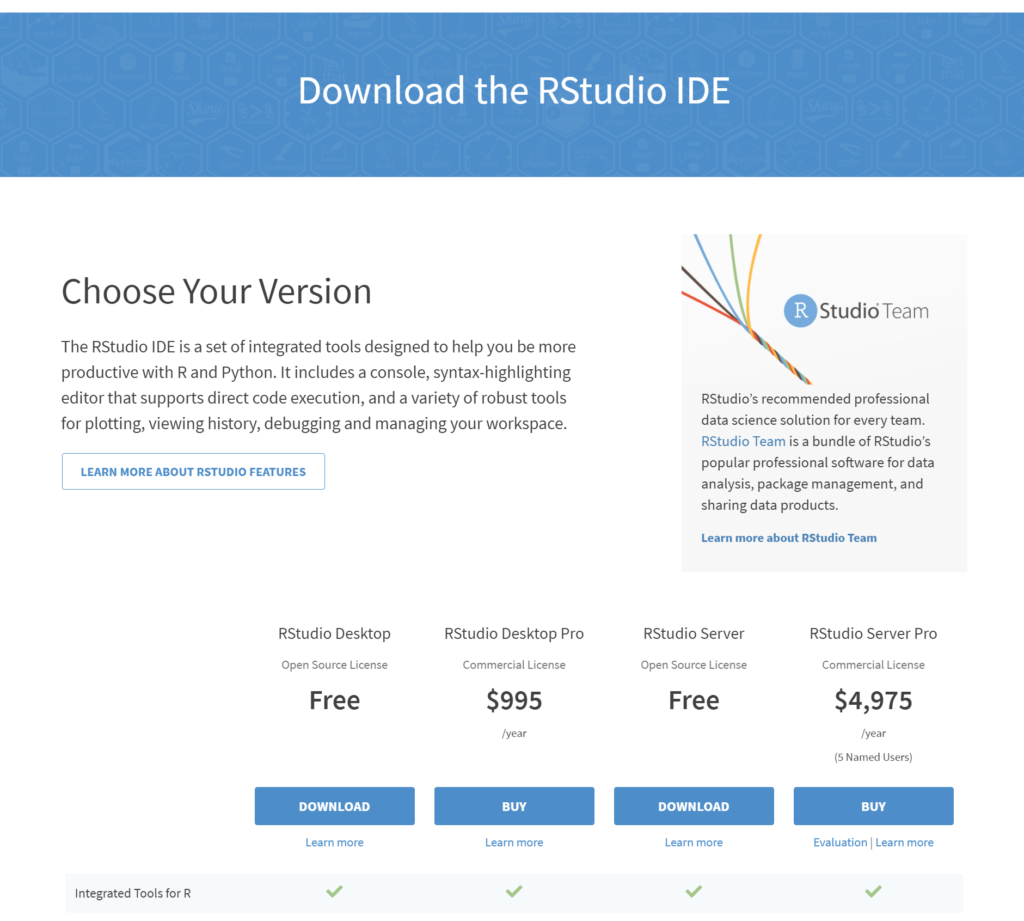
3.「2.Download RStudio Desktop. Recommended for your system:」と書いてあるところの下に青いボタン(DOWNLOAD RSTUDIO FOR WINDIWS)があるので,それをクリック.ダウンロードが開始されるのでRと同様適当なところに保存し,インストーラファイルをクリックする.
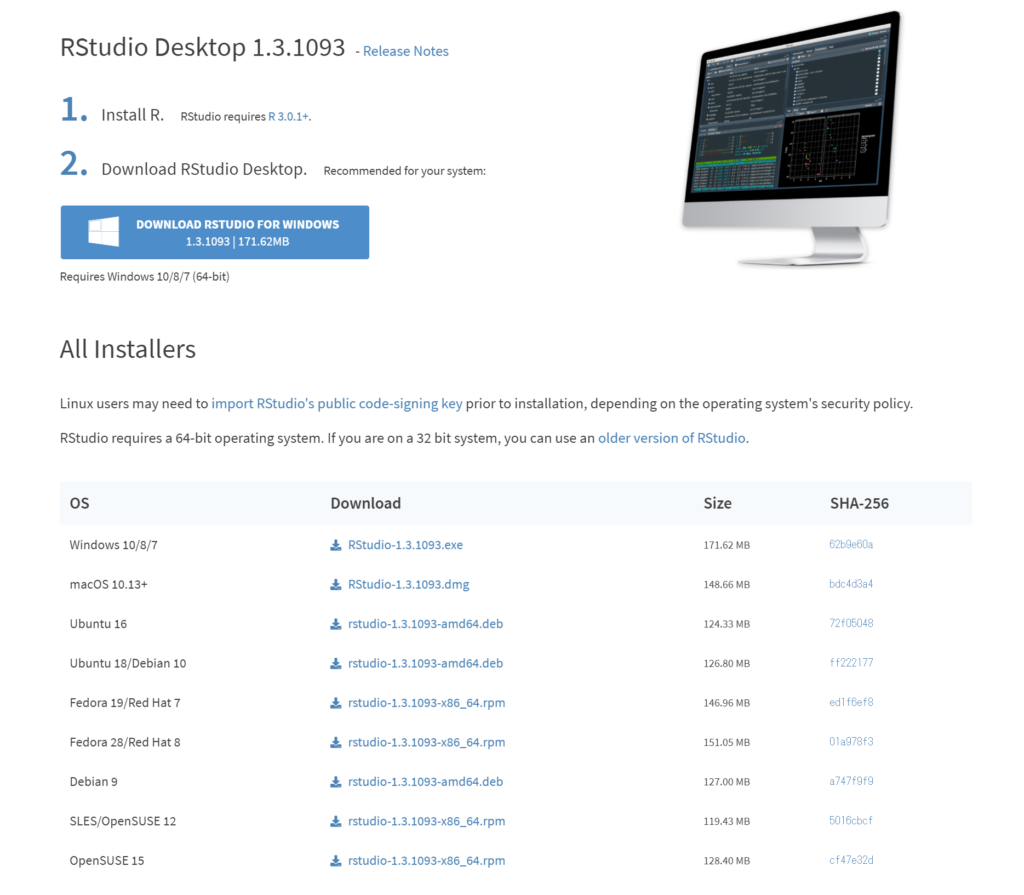
4.セットアップが始まるので「次へ」をクリックする.
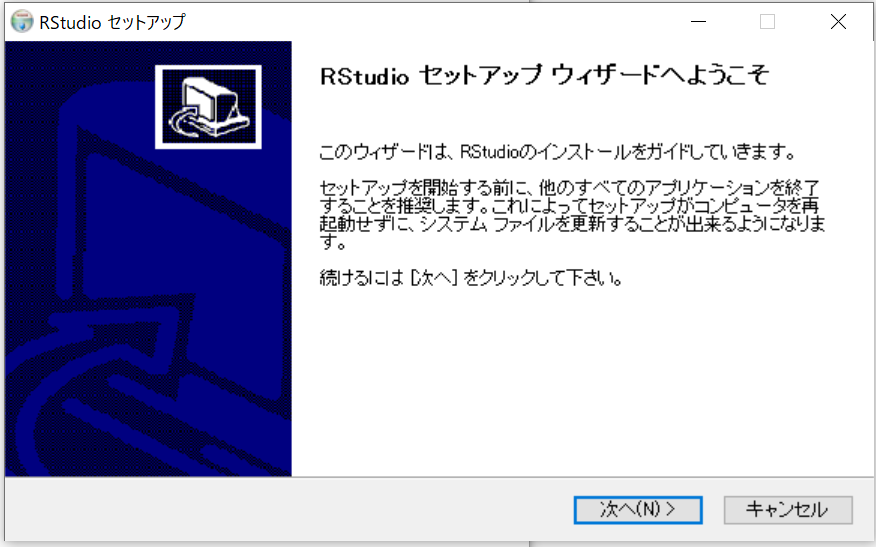
5.何も設定を変えず,そのまま「次へ」をクリックする.
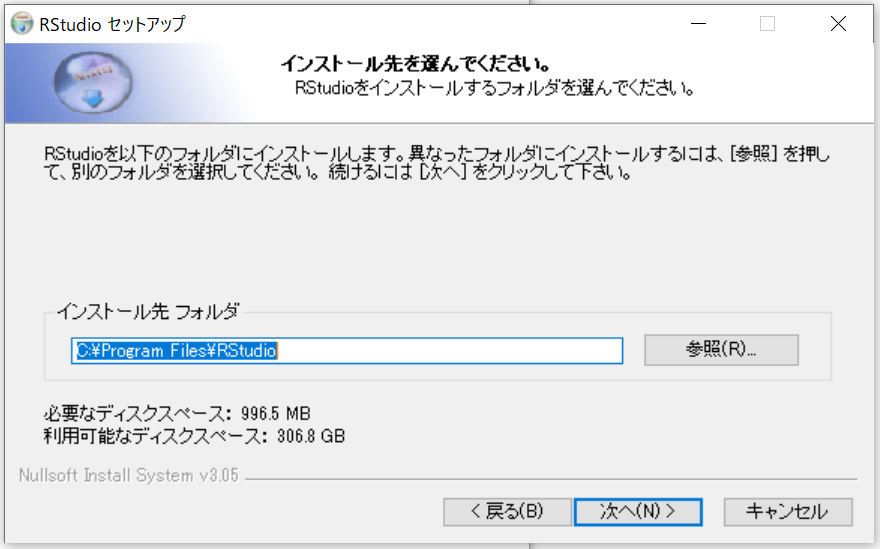
6.何も設定を変えず,そのまま「次へ」をクリックする.
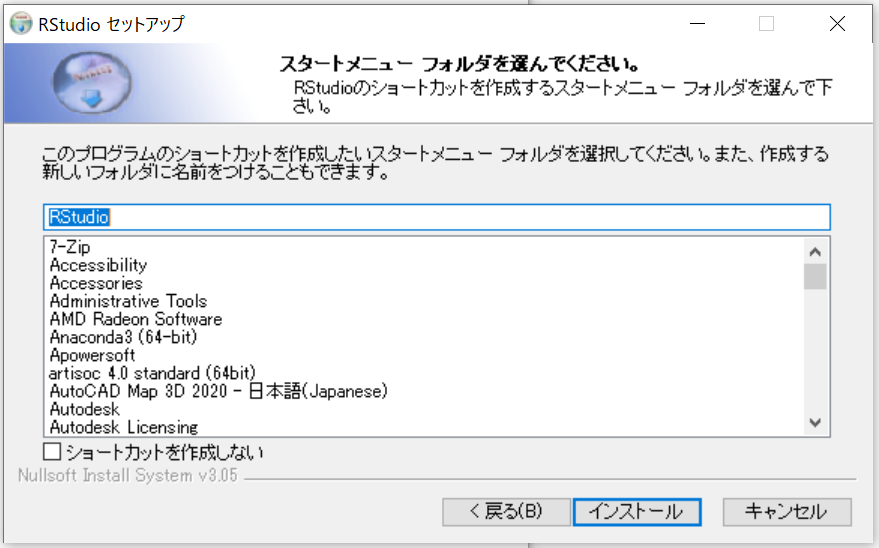
7.セットアップが始まるので,しばらく待機する.インストールが完了したら「完了」をクリックする.
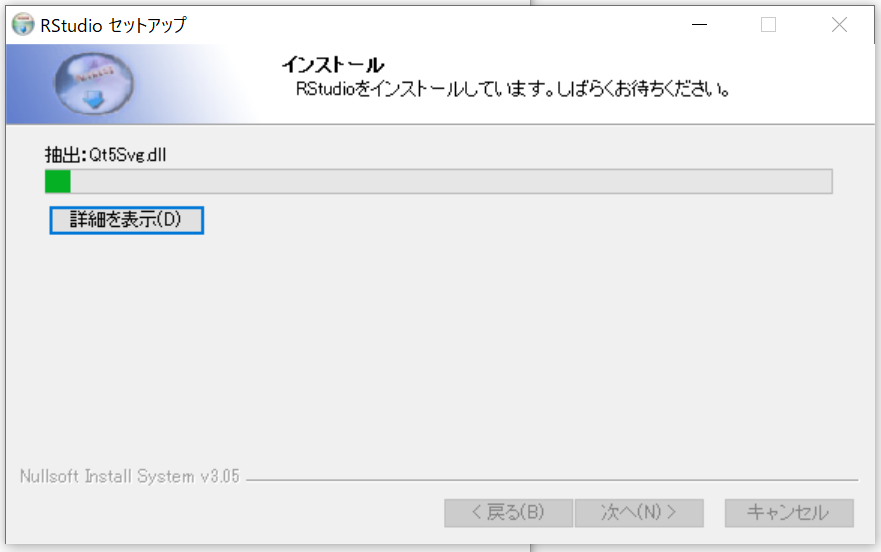
8.パソコンの画面の左下の検索で「Rstudio」と入力する.すると,Rstudioのアプリが出てくるので,クリックして立ち上げる.

9.以下の画面が起動したら成功です.
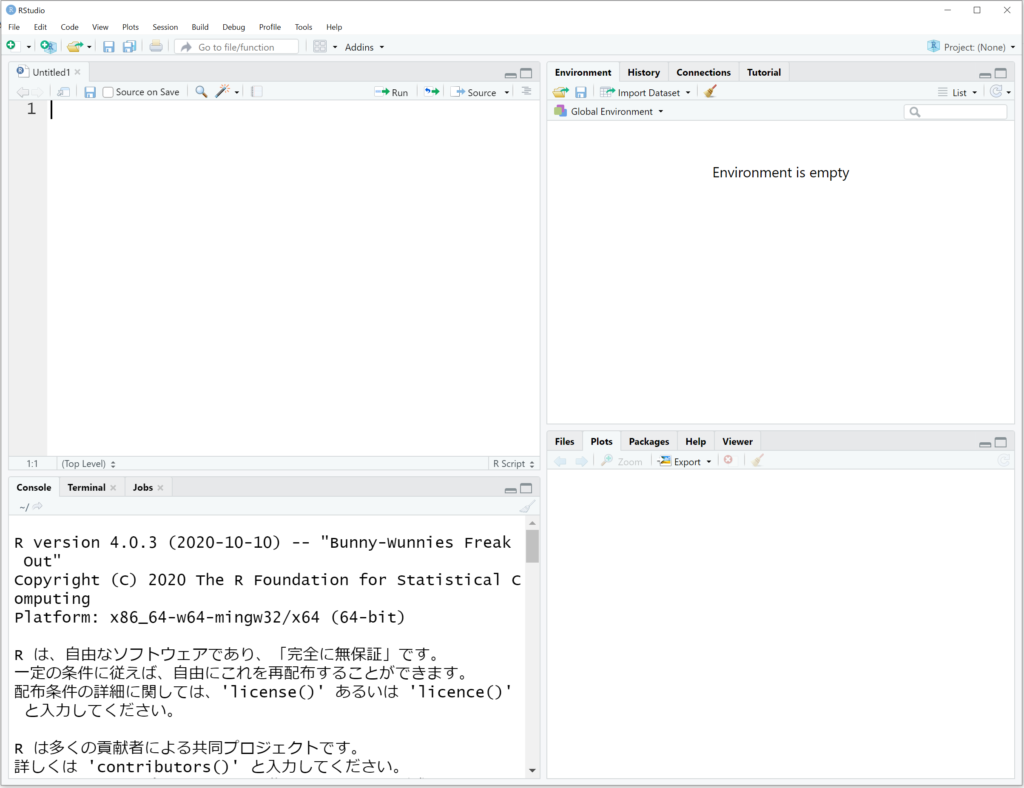
10.もし,左上のUntitledと書いたタブが出ていなければ,左上の以下のアイコンをクリックし「R script」を選択すると出てきます.

以上で準備は終わりです.次は「プログラムを動かしてみる」です.
参考(手を動かしてみたい人用):
- 入門編演習用プログラム Rscript
